 Il s’agit de mettre directement dans votre explorateur windows (pour un accès plus facile et plus rapide) un espace de stockage internet (ftp, site de stockage en ligne comme par exemple le Skydrive de microsoft). Cela vous permet d’avoir un accès partout à vos fichiers stockés sur internet, de faire de la sauvegarde (même si ce n’est pas recommandé, ce stockage n’étant pas spécialement sécurisé). Pour cela, nous allons utiliser le logiciel gladinet cloud desktop (dans sa version gratuite) qui permet de réaliser tout cela (et également de contourner la limite de taille des fichiers que l’on peut stocker).
Il s’agit de mettre directement dans votre explorateur windows (pour un accès plus facile et plus rapide) un espace de stockage internet (ftp, site de stockage en ligne comme par exemple le Skydrive de microsoft). Cela vous permet d’avoir un accès partout à vos fichiers stockés sur internet, de faire de la sauvegarde (même si ce n’est pas recommandé, ce stockage n’étant pas spécialement sécurisé). Pour cela, nous allons utiliser le logiciel gladinet cloud desktop (dans sa version gratuite) qui permet de réaliser tout cela (et également de contourner la limite de taille des fichiers que l’on peut stocker).
La première étape, c’est bien sur de télécharger le logiciel sur le site gladinet.com. En fonction de votre version de windows, téléchargez la version 32 ou 64 bit de gladinet (si vous ne savez pas quelle version vous avez, prenez la version 32 bit). Avant d’installer gladinet, il faut également se créer un compte sur un espace de stockage en ligne. Nous allons le faire chez microsoft et son « skydrive » (qui offre 25 go, ce qui est plutôt pas mal). Pour cela, allez sur live.com pour créer un compte. Notez bien sur votre identifiant et mot de passe pour configurer ensuite gladinet.
Lancez l’installation(il faut accepter la licence) :
Laisser à chaque fois les paramètres par défaut, notamment ceux-là :
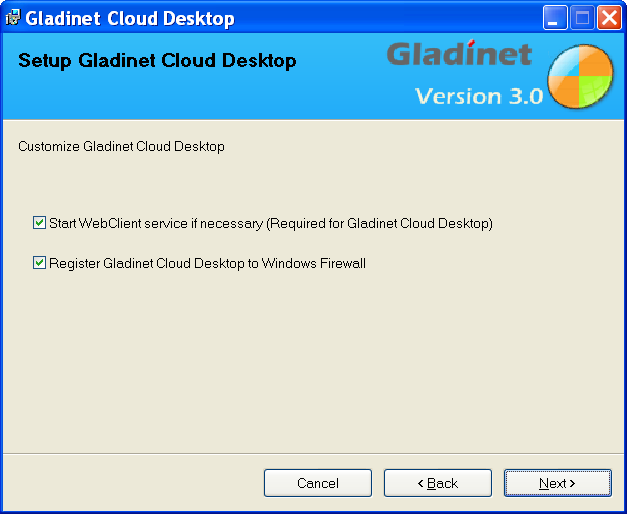 Lorsque vous lancez le programme pour la première fois, un assistant vous guide. Choisissez la version gratuite :
Lorsque vous lancez le programme pour la première fois, un assistant vous guide. Choisissez la version gratuite :
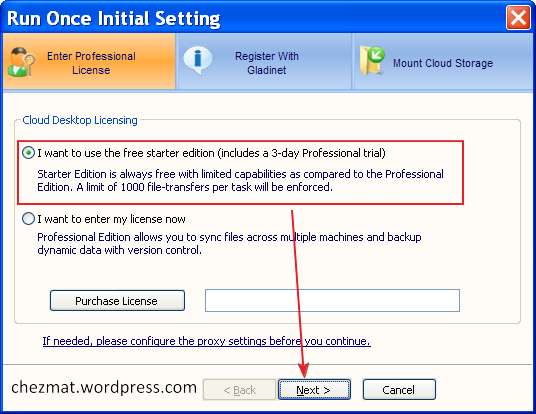 Il vous propose ensuite de vous abonner à la newsletter, personnelement, je ne l’ai pas fait, j’ai directement cliqué sur « next » :
Il vous propose ensuite de vous abonner à la newsletter, personnelement, je ne l’ai pas fait, j’ai directement cliqué sur « next » :
 Vient ensuite la possibilité de configurer les paramètres de votre répertoire « virtuel » :
Vient ensuite la possibilité de configurer les paramètres de votre répertoire « virtuel » :
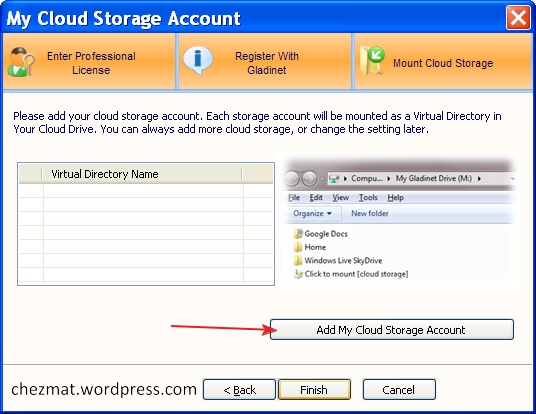 Cliquez sur « Add my cloud storage account ».
Cliquez sur « Add my cloud storage account ».
Choisissez parmi la liste proposée « windows live skydrive » puis « Next »:
Rentrez ensuite votre adresse mail live et le mot de passe correspondant :
La fenêtre suivante ne concerne que la version complète, vous pouvez donc cliquer directement sur « Next » :
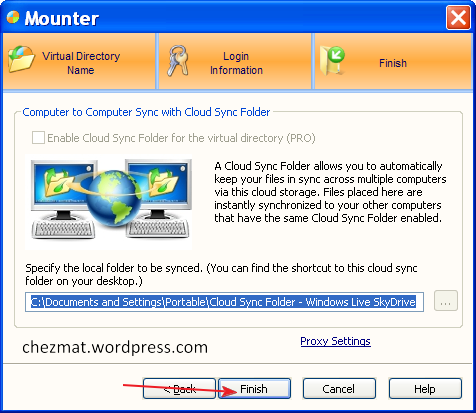 Laissez mouliner quelques instants :
Laissez mouliner quelques instants :
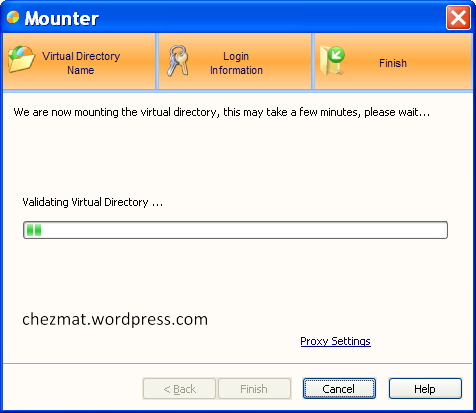 Voila, c’est terminé, vous pouvez soit ajouter un nouveau compte, soit cliquer sur « finish » pour sortir du paramétrage :
Voila, c’est terminé, vous pouvez soit ajouter un nouveau compte, soit cliquer sur « finish » pour sortir du paramétrage :
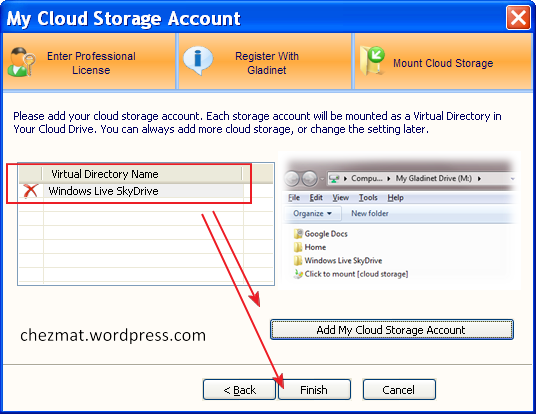 Vous avez maintenant un accès direct depuis votre explorateur windows (sous la forme d’un lecteur réseau) :
Vous avez maintenant un accès direct depuis votre explorateur windows (sous la forme d’un lecteur réseau) :
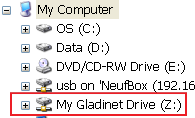 Il reste encore un peu de paramétrage à faire, pour cela faites un clic droit sur la petite icône de gladinet (en bas à droite du bureau) :
Il reste encore un peu de paramétrage à faire, pour cela faites un clic droit sur la petite icône de gladinet (en bas à droite du bureau) :
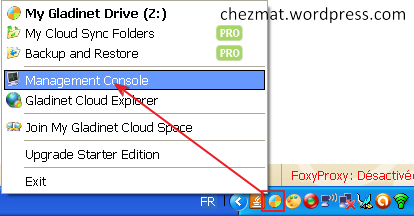 Choisissez « Management console ». Cliquez sur l’onglet « Cloud drive » et sélectionnez le compte windows live skydrive :
Choisissez « Management console ». Cliquez sur l’onglet « Cloud drive » et sélectionnez le compte windows live skydrive :
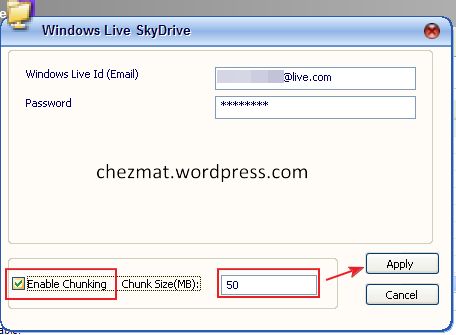 Cochez « Enable Chunking » et mettez la « size » à 50 MB. A quoi ça sert? tout simplement à contourner la limite de taille des hébergements en ligne. En effet, le skydrive est par exemple limité à 50 MB. Peut importe, gladinet fragmente les fichiers plus gros en fichiers de 50 MB et une fois sur skydrive les ré-assemble pour obtenir le fichier original, pratique!
Cochez « Enable Chunking » et mettez la « size » à 50 MB. A quoi ça sert? tout simplement à contourner la limite de taille des hébergements en ligne. En effet, le skydrive est par exemple limité à 50 MB. Peut importe, gladinet fragmente les fichiers plus gros en fichiers de 50 MB et une fois sur skydrive les ré-assemble pour obtenir le fichier original, pratique!
Enfin, dans l’onglet setting, vous pouvez modifier la lettre de votre lecteur virtuel et son nom :
Un simple copier-coller vous permet de transférer vos fichiers vers votre espace de stockage (avec le fractionnement des gros fichiers) :
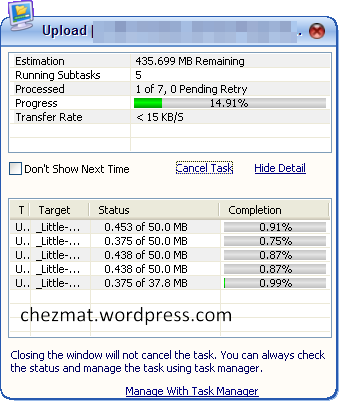 Voila, il ne vous reste plus qu’a en profiter. Avec pourquoi pas, un partage entre amis pour échanger des fichiers facilement et rapidement…
Voila, il ne vous reste plus qu’a en profiter. Avec pourquoi pas, un partage entre amis pour échanger des fichiers facilement et rapidement…
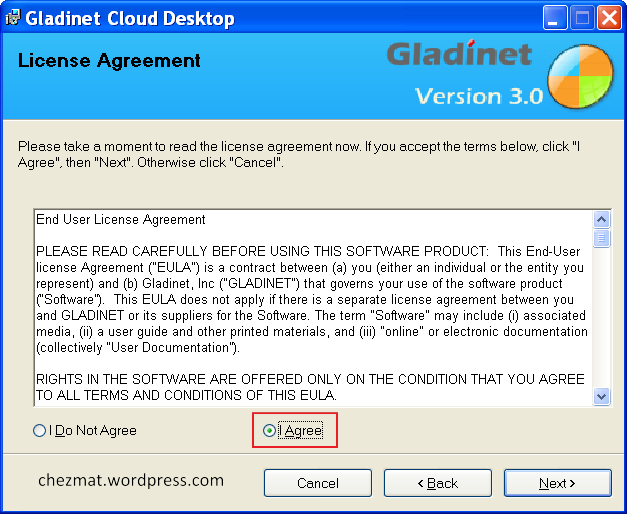
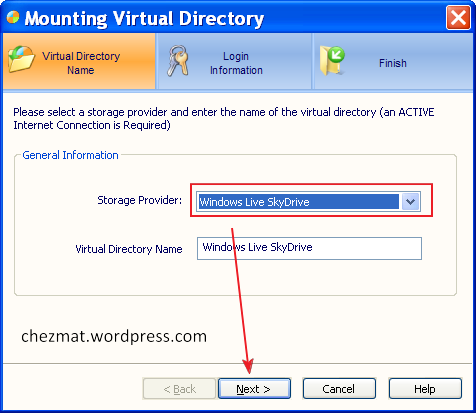
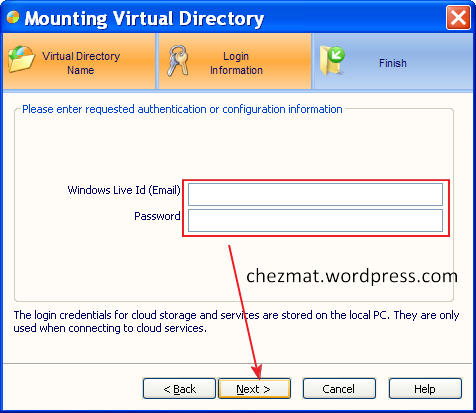
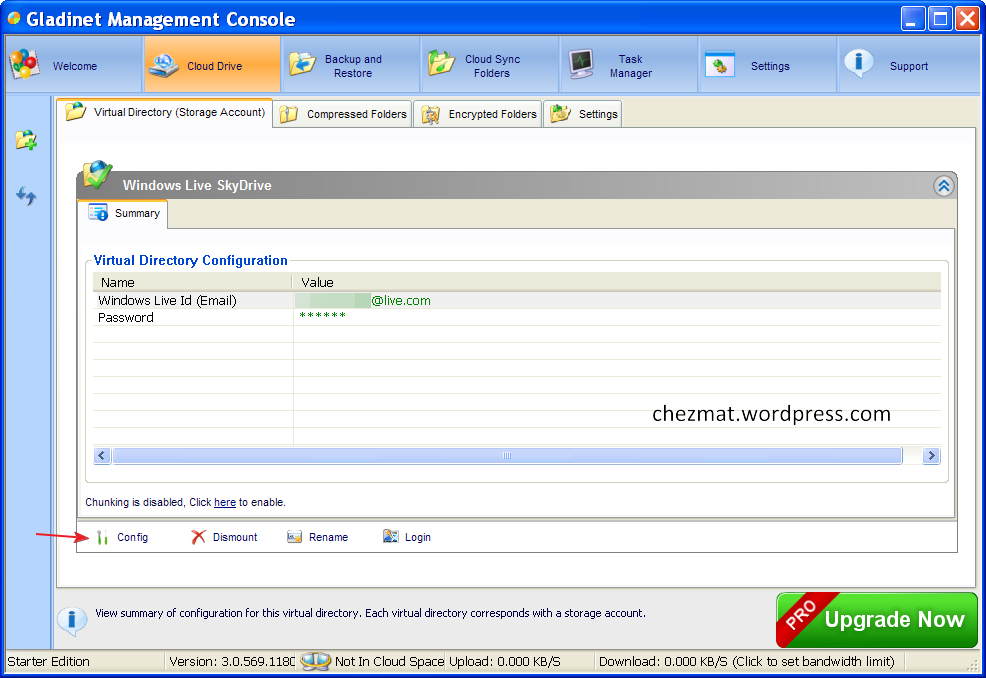
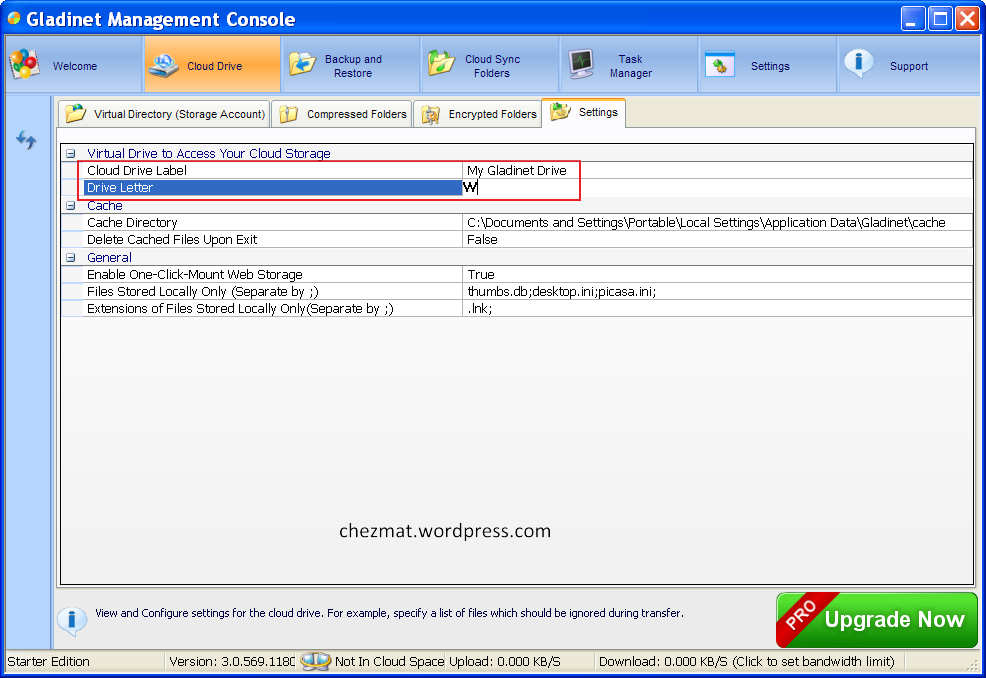

Une réflexion sur « Ajouter un espace de stockage internet dans votre explorateur »